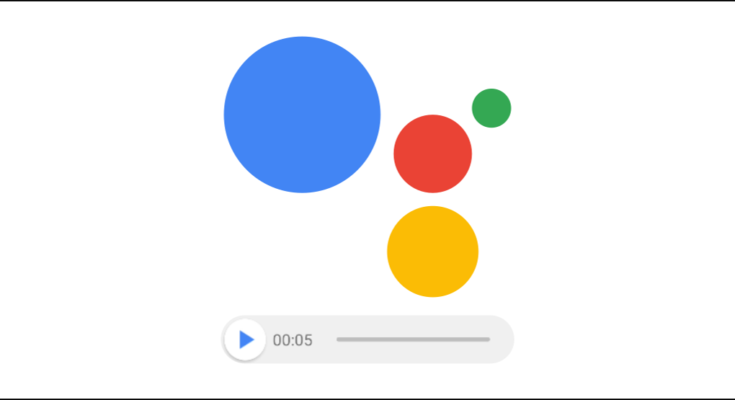O envio de mensagens com viva-voz é um recurso útil do Google Assistente, mas não precisa se limitar a apenas mensagens de texto. Você também pode enviar mensagens de áudio para seus contatos. Vamos mostrar como funciona.
Se você tiver alto-falantes Google Nest ou Home, é possível transmitir mensagens de áudio para toda a sua casa. Estranhamente, se você tentar usar esse recurso para enviar uma mensagem a uma pessoa, ele enviará apenas um texto. Para enviar uma mensagem de áudio de sua voz, você precisará de um comando diferente.
Esse recurso está disponível apenas em telefones e tablets Android, mas as mensagens de áudio podem ser enviadas para qualquer contato, independentemente do tipo de dispositivo que ele possui. Para começar, inicie o Assistente dizendo “OK, Google” ou deslizando do canto inferior esquerdo ou direito.

Em seguida, o comando para dizer é “Enviar mensagem de áudio para [nome do contato]”. Você pode dizer a mensagem imediatamente após o nome da pessoa ou pode pausar e esperar.
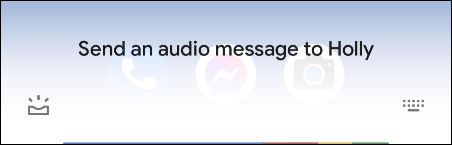
O Google Assistente agora pode pedir que você esclareça a qual contato você se refere ou escolha um número de telefone.
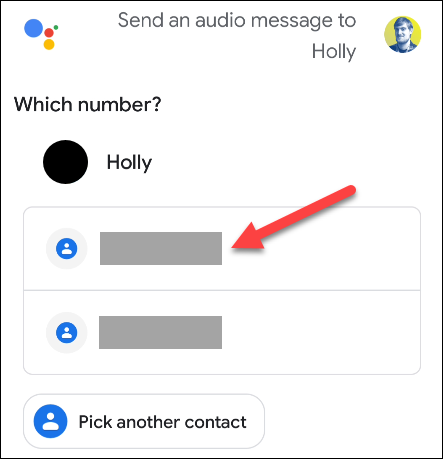
Se você não disse a mensagem com o comando inicial, o Google Assistente agora solicitará que você faça isso. Toque no ícone do microfone e comece a falar.
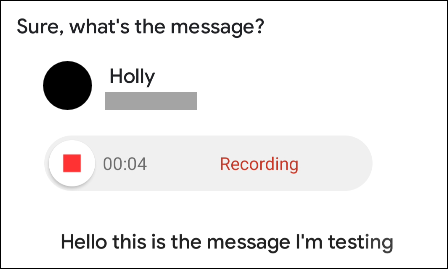
Em seguida, você terá a chance de ouvir a mensagem ou excluí-la antes de enviá-la. Se você não fizer nada, a mensagem será enviada depois que o círculo ao redor da marca de seleção estiver completo.
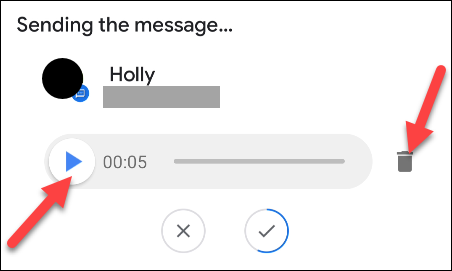
O destinatário receberá a mensagem de áudio no aplicativo SMS de sua escolha.
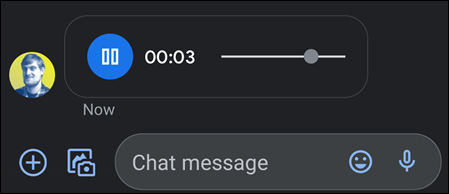
É isso! Mensagens de áudio são uma maneira divertida de falar com alguém com um pouco mais de personalidade do que uma mensagem de texto básica transmite.